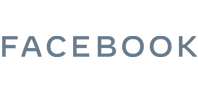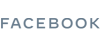
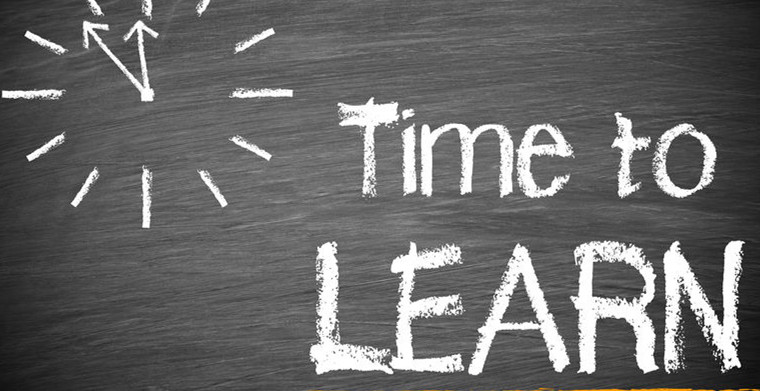
在 Shopify 中创建 Facebook 广告活动之前,您需要先安装 Facebook Marketing 应用,以便设置您的 Facebook 广告帐户并自定义营销活动的受众。准备创建 Facebook 广告活动时,您可以在 Shopify 后台的营销部分设置所有内容。
购买 Facebook 广告时,可通过 Facebook 广告帐户付款。请务必先了解 Facebook 广告政策,然后再创建 Facebook 广告活动。
授权 Facebook Marketing 应用使用您的 Facebook 帐户
在 Shopify 中设置 Facebook Marketing 应用时,即表示您授权该应用访问您业务的 Facebook 粉丝页以及 Facebook 广告帐户。Facebook 粉丝页可能会连接您的个人 Facebook 帐户,但 Shopify 仅使用您的个人 Facebook 帐户信息来访问 Facebook 粉丝页和广告管理工具帐户。
备注:如果您的 Facebook 帐户在 Facebook 粉丝页上具有管理员或编辑用户身份,那么您可以以粉丝页用户身份发布内容、进行评论和发送消息,且不会让客户看到个人信息。详细了解 Facebook 粉丝页用户身份。
Facebook Marketing 应用的基本要求
在 Shopify 中创建 Facebook 广告宣传活动之前,您需要设置 Facebook 商务管理平台,该平台同时与您商店的 Facebook 粉丝页和具有商务管理平台管理员身份的广告帐户相关联。
利用 Facebook 商务管理平台这一工具,您可以在一处集中组织和管理您的业务页面和广告帐户。如果您使用的是个人广告帐户,则需要之前曾使用过该帐户投放广告才能将其连接到商务管理平台。如果您从未使用个人广告帐户投放广告,则需要在商务管理平台中创建新的广告帐户才可创建 Facebook 广告宣传活动。在 Facebook 广告帮助中心了解有关商务管理平台和广告帐户的详细信息。
如果您没有商务管理平台,您可以在设置 Facebook Marketing 应用时设置一个。
Facebook 粉丝页设置
在连接 Facebook 粉丝页之前,需要满足 Facebook 上的以下要求:
您的 Facebook 帐户需在此页面上具有管理员角色。
需要发布此 Facebook 粉丝页。
备注:如果您的 Facebook 帐户在 Facebook 粉丝页上具有管理员或编辑用户身份,那么您可以以粉丝页用户身份发布内容、进行评论和发送消息,且不会让客户看到个人信息。详细了解 Facebook 粉丝页用户身份。
了解 Facebook 上的用户身份和权限
在 Facebook 上,您需要具有页面、广告帐户或商务管理平台的管理员用户身份才有权访问所有设置并进行某些类型的更改。这些用户身份各自独立,这意味着您需要确保自己拥有每个对象的管理员权限。
您可以在 Facebook 广告帮助中心上找到 Facebook 用户身份和权限概述以及指向更多资源的链接。
设置 Facebook Marketing 应用并创建自定义受众
步骤:
1.在 Shopify 后台中,转到营销。
2.单击创建活动,然后选择 Facebook 轮播广告。
3.单击设置 Facebook Marketing 以安装 Facebook Marketing 应用。
4.在 Facebook Marketing 应用中,连接您的 Facebook 帐户,或创建一个新帐户:
- 如果您有 Facebook 帐户,请单击连接帐户,然后按照步骤登录您的帐户并授权 Facebook Marketing 应用。 - 如果您没有 Facebook 帐户,请单击 Create a new Facebook account(新建 Facebook 帐户),然后按照 Facebook 上的步骤创建帐户。
1.在 Facebook Marketing settings(Facebook Marketing 设置)中,为您的业务选择 Facebook 粉丝页,或单击 Create Business Page(创建业务页面)以创建新的 Facebook 粉丝页。
2.确认在广告费用将计入此 Facebook 广告帐户部分中选择的 Facebook 广告帐户是您首选的广告管理工具帐户,如果不是,请单击创建广告帐户以创建新的帐户。
3.在 Facebook 受众部分,选择您的 Facebook 广告定位的国家/地区。详细了解 Facebook 广告定位。
4.单击完成设置。
5.您需要先在 Facebook 上查看并接受自定义受众条款,然后才能继续操作。单击查看并接受条款以打开包含 Facebook 条款的浏览器选项卡,然后接受条款。
6.返回原始浏览器选项卡,在 Shopify 后台内找到 Facebook Marketing 应用,然后单击完成以创建 Facebook 广告受众并完成 Facebook Marketing 应用设置。
Facebook Pixel 和 Facebook Marketing 应用
当您设置 Facebook Marketing 应用时,您的在线商店中便会添加一个 Facebook pixel。该 pixel 使用高级匹配来跟踪商店中的客户行为。您可以对 Facebook pixel 禁用高级匹配。
Facebook Pixel 向 Facebook 发送有关您客户的以下信息:
名字
姓氏
电子邮件地址
Pixel 收集的客户数据将用于为您在 Shopify 中创建的 Facebook 广告提高自定义受众率。您可以从 Facebook 广告主帮助中详细了解高级匹配。
如果您的广告帐户关联了多个 Facebook Pixel,您会看到用于更改连接到 Facebook Marketing 应用的 Pixel 的选项。如果另一个 Pixel 跟踪到了商店中的更多流量,则它对于针对动态广告开发自定义受众可能更加有效,因为它存储了更多访客数据。在 Shopify 中,转到应用 > Facebook Marketing,然后单击更改 Pixel,即可使用同一 Facebook 广告帐户中的其他可用 Pixel。
备注:通过 Facebook Marketing 应用添加的 Facebook pixel 与您的 Facebook 广告帐户关联。您可以在与您的广告帐户关联的 Facebook 商务管理平台中自定义 Pixel。如果您在您的在线商店中使用不与 Facebook 广告帐户关联的 Facebook pixel,仍可通过访问关联的 Facebook 商务管理平台来查看该 Pixel 中的数据。
告知客户有关 Facebook Pixel 数据收集的信息
为保护客户的隐私,您可以考虑告诉他们您的商店使用了 Facebook Pixel,并提供指向 Facebook 的数据隐私的链接。
不想让 Facebook 跟踪的客户可以通过 Facebook 选择退出。您可以考虑更新您的隐私政策以包含 Facebook Pixel 的相关信息,并提供一个链接,让客户了解如何选择退出。客户可以找到有关 Facebook 的 Cookie 和其他存储方法的详细信息,以及有关如何在 Facebook 帮助中心内选择退出的详细信息。
对 Facebook Pixel 禁用高级匹配
转到应用 > Facebook Marketing。
在 Advanced matching(高级匹配)部分中,单击禁用。(来源:Shopify)
以上内容属作者个人观点,不代表雨果网立场!如有侵权,请联系我们。
相关推荐:《Shopify店铺如何创建营销活动?Shopify店铺营销活动设置教程》